By the end of this project, you will have successfully created an Azure account, logged into the Azure Portal and created, and configured a virtual machine. You will also have tested your deployment by connecting to the VM using Windows Remote Desktop.

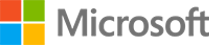
Introduction to virtual machines in Microsoft Azure
Taught in English

Instructor: Brendan McKeown
1,892 already enrolled
Included with 
Guided Project
Recommended experience
(37 reviews)
What you'll learn
Build and Deploy a virtual machine using the Microsoft Azure Portal.
Create and configure a Virtual Network for internal and external access
Connect remotely to a virtual machine using Windows Remote Desktop
Skills you'll practice
Details to know

Add to your LinkedIn profile
Guided Project
Recommended experience
(37 reviews)
See how employees at top companies are mastering in-demand skills

Learn, practice, and apply job-ready skills in less than 2 hours
- Receive training from industry experts
- Gain hands-on experience solving real-world job tasks
- Build confidence using the latest tools and technologies

About this Guided Project
Learn step-by-step
In a video that plays in a split-screen with your work area, your instructor will walk you through these steps:
Getting Started with Azure
Creating a Resource Group
Creating a virtual machine The Basics
Disk Storage Selection
Configuring the Network
Configuring Management and Monitoring
Reviewing and Creating the Virtual Maching
Post VM Deployment
Connecting to your virtual machine remotely
Stop and Deallocate a virtual machine
Recommended experience
Some background knowledge on Virtualization, Cloud computing or Networking is beneficial but not required to complete this project.
10 project images
Instructor

Offered by
How you'll learn
Skill-based, hands-on learning
Practice new skills by completing job-related tasks.
Expert guidance
Follow along with pre-recorded videos from experts using a unique side-by-side interface.
No downloads or installation required
Access the tools and resources you need in a pre-configured cloud workspace.
Available only on desktop
This Guided Project is designed for laptops or desktop computers with a reliable Internet connection, not mobile devices.
Why people choose Coursera for their career




Learner reviews
Showing 3 of 37
37 reviews
- 5 stars
86.48%
- 4 stars
10.81%
- 3 stars
2.70%
- 2 stars
0%
- 1 star
0%
Reviewed on Aug 3, 2022
New to Cloud Computing? Start here.

Open new doors with Coursera Plus
Unlimited access to 7,000+ world-class courses, hands-on projects, and job-ready certificate programs - all included in your subscription
Advance your career with an online degree
Earn a degree from world-class universities - 100% online
Join over 3,400 global companies that choose Coursera for Business
Upskill your employees to excel in the digital economy
Frequently asked questions
By purchasing a Guided Project, you'll get everything you need to complete the Guided Project including access to a cloud desktop workspace through your web browser that contains the files and software you need to get started, plus step-by-step video instruction from a subject matter expert.
Because your workspace contains a cloud desktop that is sized for a laptop or desktop computer, Guided Projects are not available on your mobile device.
Guided Project instructors are subject matter experts who have experience in the skill, tool or domain of their project and are passionate about sharing their knowledge to impact millions of learners around the world.

